Windows 10에서 기본 터미널 응용 프로그램 변경
이제 Windows 10에서 기본 터미널 응용 프로그램을 변경할 수 있습니다. 에서 적절한 옵션을 사용할 수 있습니다. 빌드 21390 그리고 윈도우 터미널 1.9, 이제 Windows에서 콘솔 앱의 기본 호스트로 설정할 수 있습니다.
광고
기본 콘솔 호스트는 PowerShell, 명령 프롬프트 등과 같은 모든 명령줄 응용 프로그램의 실행을 처리하는 응용 프로그램입니다. 기본적으로 지정된 터미널 에뮬레이터 세션 내에서 작동합니다.
예를 들어 윈도우 터미널, PowerShell 및 명령 프롬프트 실행 세션은 항상 Windows 터미널 내에서 실행됩니다.
그러나 Windows 콘솔 호스트를 선택하면 Windows의 클래식 동작을 복원하고 다음을 수행할 수 있습니다. 자체 PowerShell 및 명령 프롬프트 창에서 실행되는 PowerShell, 명령 프롬프트, WSL 및 기타 콘솔 앱.
이 게시물은 Windows 10에서 기본 터미널 앱을 Windows 콘솔 호스트 또는 Windows 터미널로 변경하는 방법을 보여줍니다. 이것은 명령 프롬프트 속성이나 Windows 터미널 설정에서 수행할 수 있습니다.
Windows 10에서 기본 터미널 응용 프로그램을 변경하는 방법
- 새로 열기 명령 프롬프트 또는 파워쉘 창문.
- 제목 표시줄을 마우스 오른쪽 버튼으로 클릭하고 선택 속성 메뉴에서.
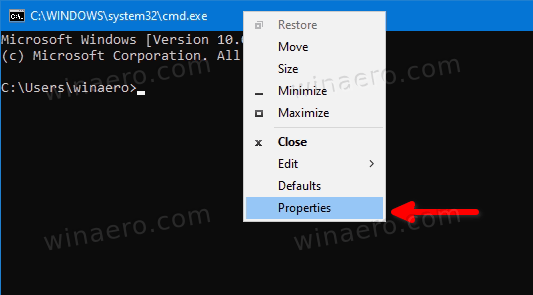
- 로 전환 단말기 탭 속성 대화.
- 아래에 기본 터미널 애플리케이션, 둘 중 하나를 선택 Windows 콘솔 호스트 또는 윈도우 터미널.
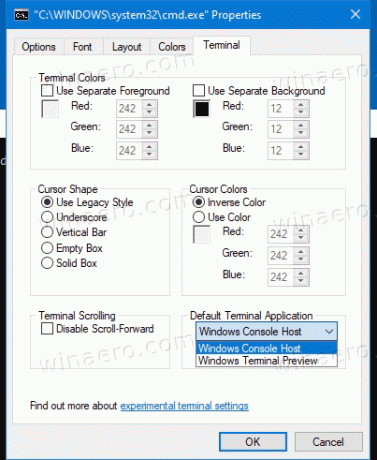
- 딸깍 하는 소리 좋아요 변경 사항을 적용합니다.
완료되었습니다.
기본 터미널 응용 프로그램을 Windows 터미널로 이미 설정한 경우 옵션을 사용할 수 없습니다. 이 경우 대신 다음 방법을 사용해야 합니다.
Windows 터미널 설정에서 기본 터미널 앱 설정
- Windows 터미널 앱을 엽니다.
- 클릭 아래쪽 화살표 아이콘 ~ 옆에 새 탭 단추.
- 이제 선택 설정 메뉴에서.

- 클릭 시작 왼쪽 섹션.
- 오른쪽에서 Windows 콘솔 호스트 또는 윈도우 터미널 당신이 원하는 것을 위해 기본 터미널 애플리케이션 드롭 다운 목록.

- 마지막으로 구하다 버튼을 눌러 변경 사항을 적용합니다.
그게 다야



